Om man är en del av en större kedja av tex. hotell eller butiker kan man ibland ha medarbetare som arbetar på flera av enheterna. Den här artikeln beskriver hur man kan hantera det.
För att kunna koppla en medarbetare till fler enheter i verksamheten behöver du kunna lägga till arbetsuppgifter och koppla dessa till vald medarbetare. Du behöver då har en administratörsprofil som låter dig redigera fliken som heter Personal i systemet.
Om en medarbetare ska arbeta på två olika enheter i en kedja krävs det också att det finns någon på ditt företag som har tillgång till alla arbetsuppgifter och enheter som ska kopplas till medarbetaren i Timeplan.
Börja med att kolla vilka enheter medarbetaren ska arbeta på. Du hittar alla tillgängliga enheter om du klickar på den lilla pilen längst ner i vänstra hörnet. Vilka enheter som syns bestäms av dina administratörsrättigheter.
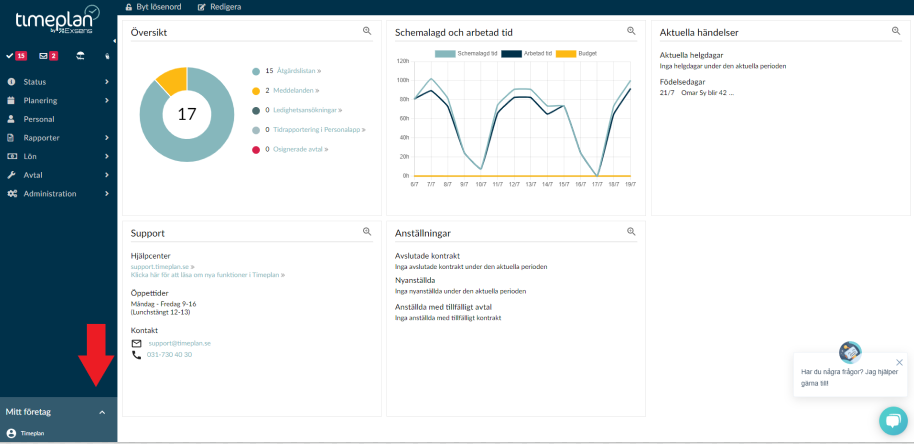
Här visar vi hur du kan koppla en medarbetare till två enheter; "Mitt företag" och "Annat juridiskt bolag", men ska en medarbetare kunna arbeta på fler enheter är principen den samma.
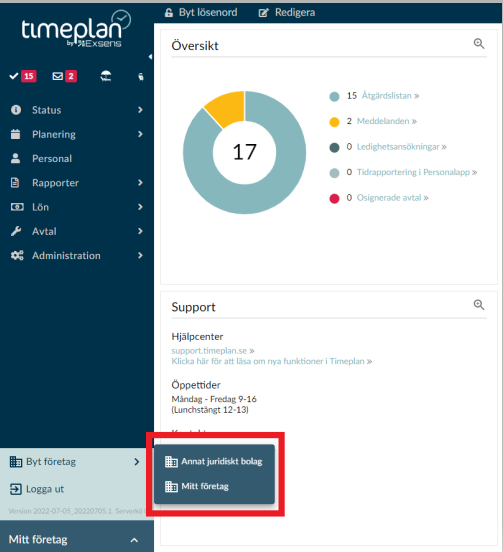
För att koppla en medarbetare till två olika enheter är det första steget att ange vilka arbetsuppgifter medarbetaren ska få arbeta på när hen arbetar på de olika enheterna.
- Klicka på Personal vänstermenyn. Här ser du nu medarbetare som har den enheten du är inloggad på som primär arbetsgivare. I Timeplan har en medarbetare alltid en primär arbetsgivare och det är i den enhetens personallista som man kan se medarbetaren, klicka sig in på dennes uppgifter och anställningsavtal.
- Klicka på den medarbetaren som ska arbeta på en annan enhet och klicka sen på Anställningsavtal och Lägg till/Ta bort Arbetsuppgifter.
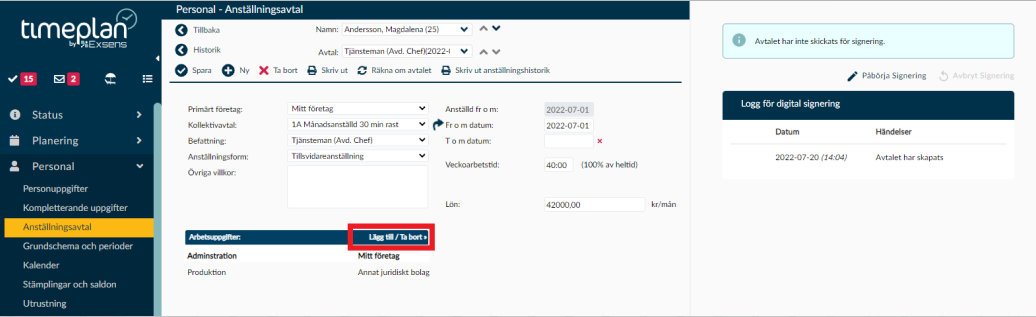
- När du får upp den rutan väljer du den enheten som medarbetaren ska få arbeta på ur rullgardinsmenyn.
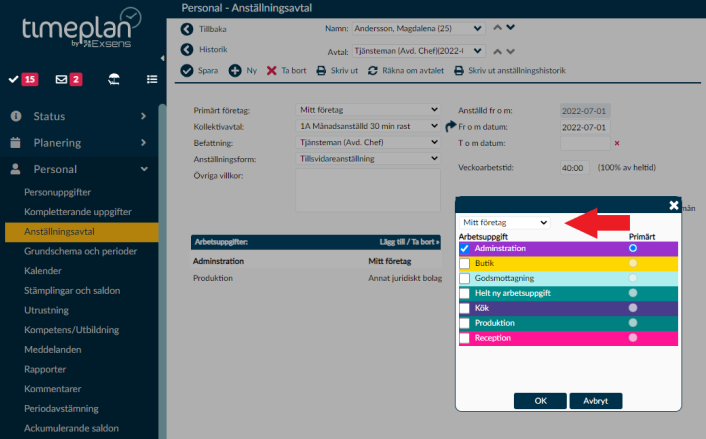
- När du sen får fram den enhetens arbetsuppgifter bockar du i dom arbetsuppgifter som medarbetaren ska få schemaläggas på där. En av arbetsuppgifterna kommer bli primärt och det är där medarbetaren kommer att stämplas in om det inte ligger något arbetspass utlagt.
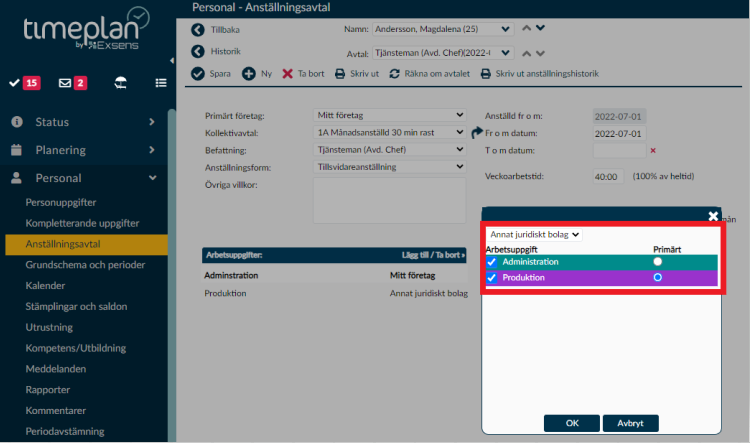
- När du är nöjd med dina val trycker du på OK och sen på Spara.
Nu kommer du se alla arbetsuppgifterna som medarbetaren får lov att arbeta på hos dom olika enheterna. Alla primära arbetsuppgifterna är markerade i fet stil.
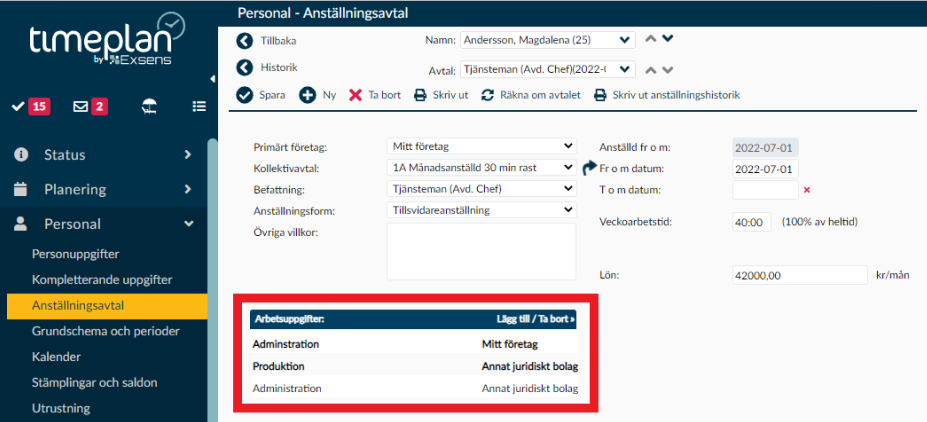
- Om medarbetaren ska få stämpla in på den andra enheten trycker du på Kompletterande Uppgifter i vänstermenyn. Här bockar du i Visa Alla under Giltiga Stämpelterminaler för att ange vilka terminaler medarbetaren får lov att stämpla på. När du är klar trycker du på Spara.
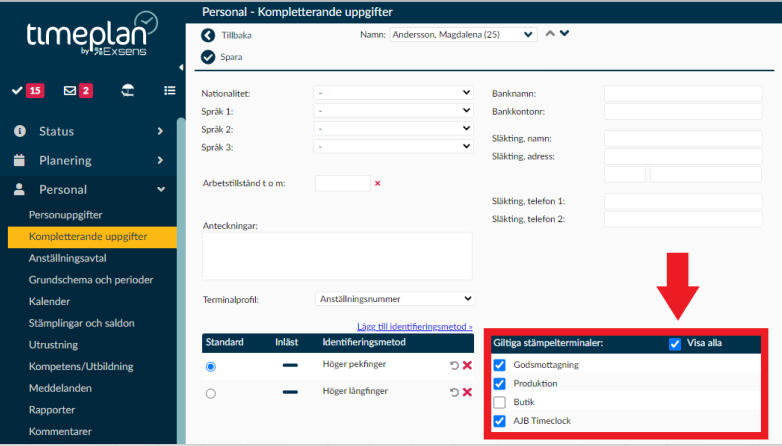
Nu är du klar med alla förberedelser du behöver göra på den primära enheten.
Växla nu över till den sekundära enheten, alltså den andra enheten där medarbetaren ska jobba.
- Om du klickar på Personal kommer du inte att se medarbetaren i listan eftersom att den här enheten inte är den primära. Vill du ändra något på hens personalkort eller anställningsavtal måste du växla tillbaka till den primära enheten.
För att schemalägga medarbetaren kan du öppna ett planeringsverktyg tex. Veckoöversikt
- Välj det eller dom arbetsuppgifterna som din medarbetare får lov att arbeta på, gör inställningarna du vill ha och tryck på Visa.
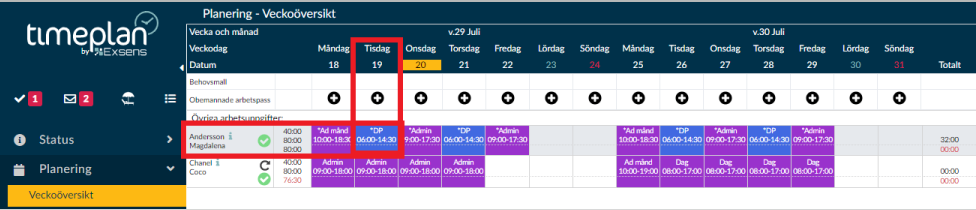
Då ser du att din medarbetare ligger med i listan på tillgänglig personal. Om medarbetaren har ett schema eller arbetspass på den primära enheten kommer du se det på hens schemarad.
Om medarbetaren är anställd på båda enheterna på samma villkor dvs. med samma månadslön och avtalsvillkor är det fritt fram att schemalägga hen. Om medarbetaren däremot går in och arbetar mot ett extraavtal på den sekundära enheten behöver man ändra avtalet på dom arbetspass medarbetaren gör där.
- För att byta avtal på ett arbetspass dubbelklickar du på den dagen du vill lägga till ett arbetspass på medarbetaren.
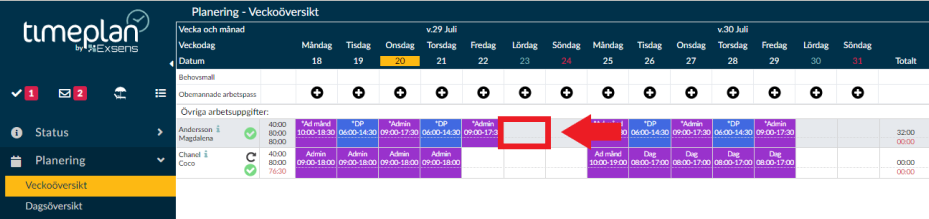
- Du slussas då vidare till Stämplingar och Saldon-vyn och där kan du lägga till det arbetspass du vill använda. Antingen kan du dra ut ett tillfälligt pass eller så lägger du till ett arbetspass från en mall. Vill du ha mer information om hur man skapar arbetspass kan du hitta det här.
- Dubbelklicka på arbetspasset och välj ett annat avtal ur listan under Kollektivavtal. Du behöver inte byta avtal på arbetspasset om medarbetaren arbetar på samma villkor som sin primära anställning! Kostnaden för dom olika enheterna kommer att fördelas i lönefilen. Det är alltså bara om man går från tex. månadsavlönad till timavlönad som man behöver byta avtal. Om du känner dig osäker rekommenderar vi att du pratar med någon som har löneansvar alternativt Timeplans Support.
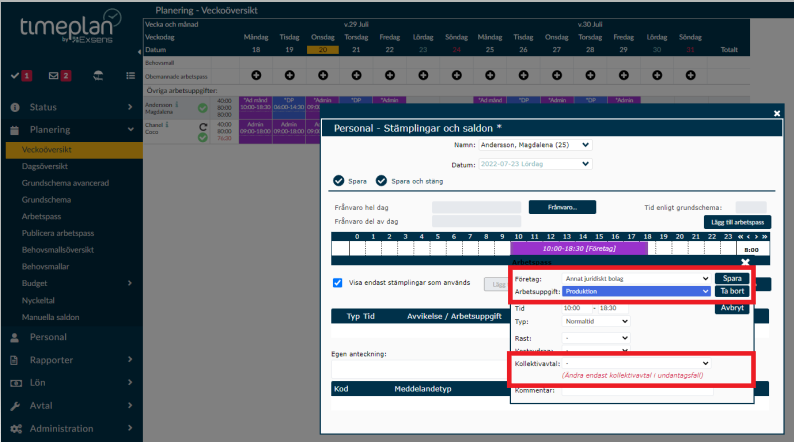
- Om medarbetaren ska arbeta på en annan arbetsuppgift än det du har klickat fram kan du ändra det på passet under Arbetsuppgift. Om du har tillgång till båda enheterna kan du schemalägga på båda enheterna genom att växla enhet på passet under Företag.
- När du är nöjd trycker du på Spara och Stäng och upprepar för alla dagar medarbetaren ska arbeta på den sekundära enheten.